DHCP リレー構成では、DHCP メッセージは外部 DHCP サーバに転送されます。外部 DHCP サーバは、任意のサブネット、SDDC の外部または物理ネットワークに配置できます。
DHCP リレー構成は、次のシナリオでサポートされます。
- オーバーレイ セグメントが Tier-0 または Tier-1 ゲートウェイのダウンリンク インターフェイスに接続されている場合。この場合、DHCP メッセージは DHCPv4 サーバまたは DHCPv6 サーバのいずれかにリレーできます。
- オーバーレイまたは VLAN セグメントが、アクティブ/スタンバイ モードで構成された Tier-0 または Tier-1 ゲートウェイのサービス インターフェイスに接続されている場合。この場合、DHCP メッセージは DHCPv4 サーバにのみリレーされます。
注: セグメントで DHCP リレーを使用する場合は、セグメントで DHCP 設定、DHCP オプション、静的割り当てを構成できません。
次の図は、3 つのネットワークに DHCP リレーが構成されているサンプル ネットワーク トポロジを示しています。
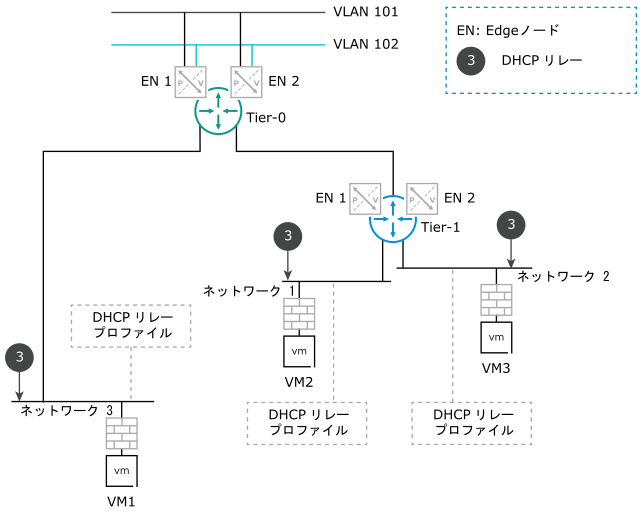
このネットワーク トポロジでは、次のネットワークに DHCP リレーが構成されます。
- ネットワーク 1 は、Tier-1 ゲートウェイのサービス インターフェイスに接続されています。
- ネットワーク 2 は、Tier-1 ゲートウェイのダウンリンク インターフェイスに接続されています。
- ネットワーク 3 は、Tier-0 ゲートウェイのダウンリンクまたはサービス インターフェイスのいずれかに接続されています。
手順
- ブラウザから NSX Manager (https://nsx-manager-ip-address) に管理者権限でログインします。
- Tier-0 または Tier-1 ゲートウェイのダウンリンク インターフェイスに接続されているオーバーレイ セグメントに、DHCP リレーを構成します。
- の順に移動します。
- DHCP リレーを構成するオーバーレイ セグメントを見つけます。セグメント名の横にある
 をクリックし、[編集] をクリックします。
をクリックし、[編集] をクリックします。 - [DHCP 構成を行う] をクリックします。
- [DHCP タイプ] ドロップダウン メニューで、[DHCP リレー] を選択します。
- [DHCP プロファイル] ドロップダウン メニューから、DHCP リレー プロファイルを選択します。ドロップダウン メニューにプロファイルが表示されない場合は、
 をクリックし、[新規作成] をクリックして、DHCP リレー プロファイルを追加します。プロファイルが作成されると、自動的にセグメントに適用されます。
をクリックし、[新規作成] をクリックして、DHCP リレー プロファイルを追加します。プロファイルが作成されると、自動的にセグメントに適用されます。 - [適用] をクリックします。
- アクティブ/スタンバイ モードで構成された Tier-0 または Tier-1 ゲートウェイのサービス インターフェイスに接続されているセグメントに、DHCP リレーを構成します。
- に移動します。
- VLAN またはオーバーレイ トランスポート ゾーンのいずれかにセグメントを追加します。このセグメントはゲートウェイに接続しないでください。また、このセグメントには、DHCP サーバ アドレス、DHCP 範囲、静的割り当てなどの DHCP 構成を設定しないでください。
たとえば、 My-VLAN-Segment という名前のセグメントを VLAN トランスポート ゾーンに追加したとします。
- の順にクリックするか、 の順に移動します。
- この VLAN セグメントをサービス インターフェイスに接続するゲートウェイを見つけます。
 をクリックして、[編集] をクリックします。
をクリックして、[編集] をクリックします。 - [インターフェイス] セクションまたは [サービス インターフェイス] セクションを展開し、リンクをクリックして [インターフェイスの設定] ページを開きます。
- [インターフェイスの追加] をクリックします。
- [名前] テキスト ボックスに、このインターフェイスの名前を入力します。
たとえば、 Connect-to-VLAN という名前を指定します。
- (Tier-0 ゲートウェイの場合のみ):[タイプ] ドロップダウン メニューから [サービス] を選択します。
この手順は、Tier-1 ゲートウェイには適用されません。
- [IP アドレス/マスク] を CIDR 形式で入力します。
たとえば、 172.16.10.1/24 と入力します。
- [接続先(セグメント)] ドロップダウン メニューから、先ほど作成した [My-VLAN-Segment] を選択します。
- [DHCP プロファイル] ドロップダウン メニューから、DHCP リレー プロファイルを選択します。
- [保存] をクリックして、[閉じる] をクリックします。